| EchoEcho.Com KOMPLETTE WEBKURSER |
HJEM |
EchoEcho.Com TOOLS & RESSOURCER |
|||||||||||||||||
| |||||||||||||||||||
| |||||||||||||||||||
|
|
Gør følgende for at lave en Tint Tweening. 1. Lav et symbol. Vælg Insert > New Symbol i menuen (eller tast Ctrl-F8). 2.Indtast et symbolnavn. En "Symbol Properties"-boks dukker op. Tast MitSymbol i "navne"-feltet. Vær sikker på at "grafic"-muligheden vælges. Klik OK. 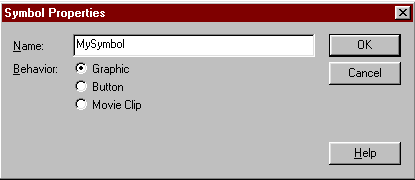 Når du har tastet OK, føres du til symbolgeneratoren i Flash. Det ser fuldstændig ud som det arbejdsområde, du er i, når du laver movies. Og det opfører sig faktisk på nøjagtig samme måde. Den eneste forskel er: her laver du symboler - ikke movies. Symboler kan trækkes over i din movies canvas, når du er færdig med at lave dem. 3. Indsæt en tekst, som skal være symbol. Vælg "Text Tool" i toolboksen. Nu indtaster du dit navn i fontstørrelse 48 og bold. Det er vigtigt, at fonten ikke er for tynd. 4. At springe tilbage til movien fra symbolgeneratoren. Du skal klikke på scene-ikonet i øverste venstre hjørne: 5. Indsæt symbolet i din movie Åben "Library" ved at vælge Window > Library i menuen (eller ved at taste Ctrl + L). Klik på "MitSymbol" i det symbolvindue, du lige har åbnet. Med musen trækker du dit navn fra symbolbiblioteket over i din movies canvas. 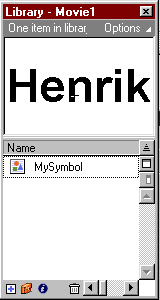 Nu er du parat til at lave en Tint Tweening. 6. Indsæt frames i din movie. Vælg frame 20 i timelinen og klik F5. 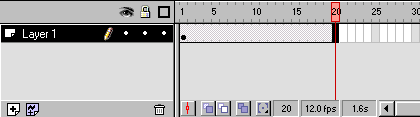 7. Indsæt keyframes i frame 10 og frame 20 Sæt frame-pointeren på frame 10 og tryk på F6. Gentag dette i frame 20. 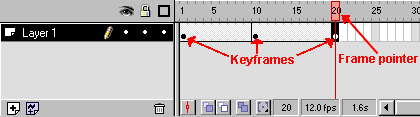 8. Indsæt Tint-effekten i frame 10. Vælge frame 10 ved at placere frame-pointeren ved denne frame. Højreklik på symbolet, som har dit navn (på movie-canvassen - ikke i symbolbiblioteket). En "Instance Properties"-boks dukker op. Vælg: Color Effect. Vælg "Tint" i "Color Effect" drop-down-boksen. Sæt "Tint Amount" barren på 100% (hvis den sættes til nul, vil der ikke komme nogen Tint). Indtast disse værdier for Rød: 255, Grøn : 0 og Blå : 0. Klik OK. 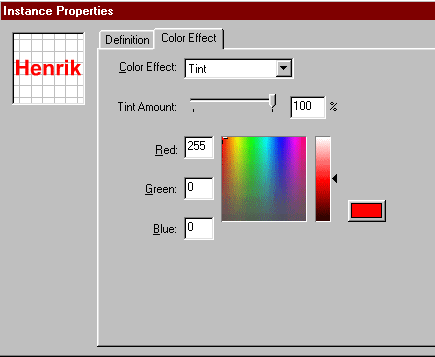 9. Indsæt Tint Tweening i keyframe 1 og keyframe 10. Dobbelklik på keyframen i frame 1. En "Frame Properties"-boks dukker op. Indsæt de nedenfor viste opsætninger og klik OK. Gentag dernæst dette i keyframen i frame 10. 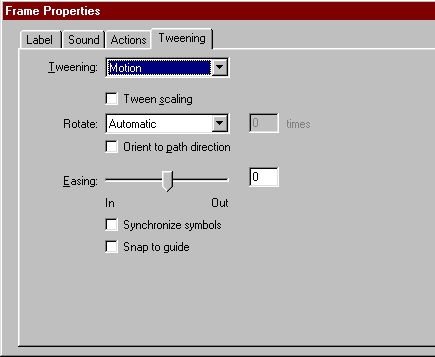 Det var alt! Du har lavet en Tint Tweening. Du kan tilføje Tint Tweenings i alle objekter, nøjagtig som du har lyst til. Husk blot at objektet skal være et symbol. Tint-effekter fungerer kun i symboler og kan ikke tilføjes ting, som trækkes direkte ind på moviens canvas.
|
|
|
||||||||||||||||||||||||||||||||||||||||||||||||||||||||||||||||||||||||||||||||||||||||||||||||||||||||||||||||||||||||||||||||||||||||||||||||||||||||||||||||||
| EchoEcho.Com KOMPLETTE WEBKURSER |
|
EchoEcho.Com TOOLS & RESSOURCER |
|||||||||||||||||||
(c) Copyright 1998-1999 NetKontoret - All Rights Reserved | |||||||||||||||||||||